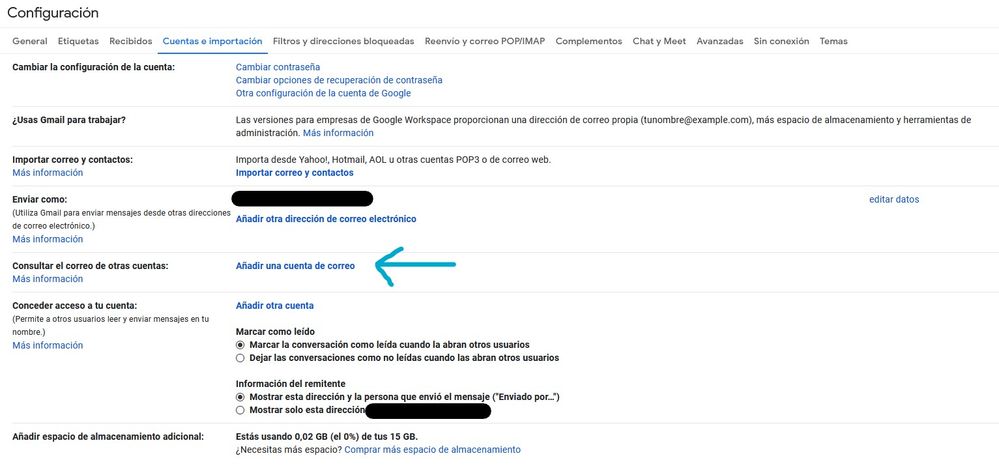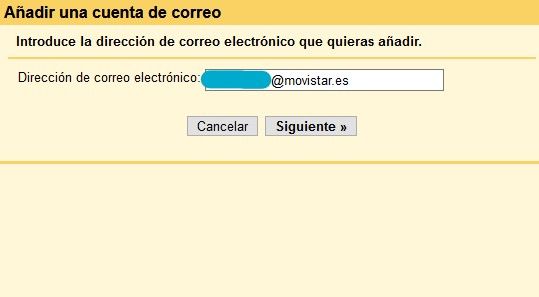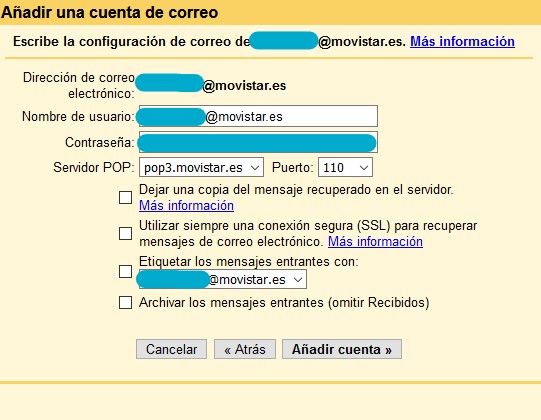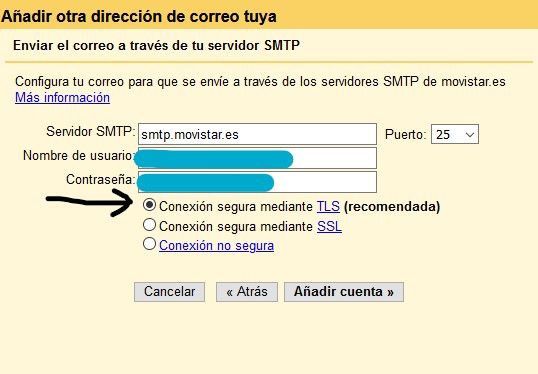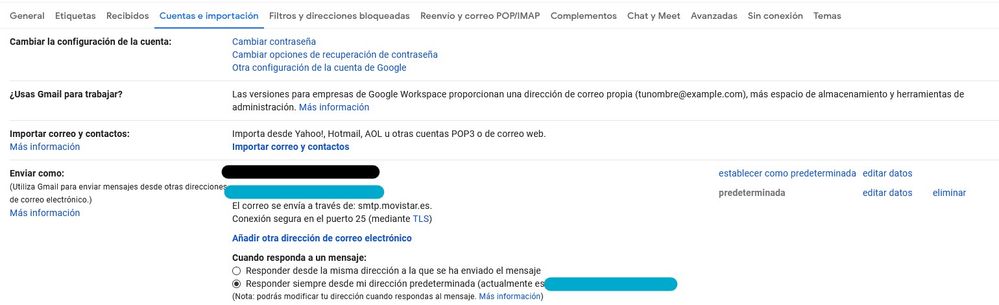Soporte Correo
- Comunidad
- :
- Foros
- :
- Ayuda Técnica
- :
- Soporte Correo
- :
- Re: Acceder a cuenta Movistar desde cualquier cliente de correo (Modo GMAIL)
- Suscribirse a un feed RSS
- Marcar tema como nuevo
- Marcar tema como leído
- Flotar este Tema para el usuario actual
- Favorito
- Suscribir
- Silenciar
- Página de impresión sencilla
Acceder a cuenta Movistar desde cualquier cliente de correo (Modo GMAIL)
- Marcar como nuevo
- Favorito
- Suscribir
- Silenciar
- Suscribirse a un feed RSS
- Resaltar
- Imprimir
- Informe de contenido inapropiado
Editado 15-03-2021 22:20
Editado 15-03-2021 22:20
Este es el metodo utilizando como puente el sistema GMAIL
Se refiere al sistema, NO A LA APLICACIÓN
Con este tutorial podrá consultar su cuenta de correo (Movistar, Infonegocio, Telefonica...) desde cualquier cliente de correo
Se indica con imágenes el proceso
Necesitamos:
Una cuenta nueva de GMAIL (Exclusiva para usarlo en Movistar)
Cliente de correo (Recomiendo uno que incluya Smart Inbox como Spark o Bluemail)
Una cuenta de Movistar (que se pueda acceder)
Pasos necesarios
Estos pasos deben hacerse desde la web oficial de GMAIL, no se pueden hacer desde la aplicación para Smartphones
1. Vamos a la configuración de GMAIL a la sección que indico a continuación
(Engranaje > Ver todos los ajustes > Cuentas e importación)
https://i.ibb.co/DfNyxvB/001.jpg
2. Añadimos los datos de nuestra cuenta de Movistar
https://i.ibb.co/4ZDxFXv/002.jpg
Es importante no marcar ninguna de las opciones mencionadas, ya que usaremos la cuenta de GMAIL para recibir y enviar los correos de Movistar
https://i.ibb.co/r495vF6/003.jpg
3. Activamos el envío de correos electrónicos (enviar correos desde la cuenta de Movistar)
https://i.ibb.co/XLDyvjv/004.jpg
Marcamos la opción "TLS"
https://i.ibb.co/RcLbf99/005.jpg
4. Recibiremos un mensaje de correo electrónico con el código de verificación, como no habíamos activado la opción de recibir correos en la cuenta de Movistar, todos los nuevos correos se recibirán en la cuenta de GMAIL que hemos creado, incluyendo el código que nos enviará GMAIL
5. Ponemos el código en el apartado correspondiente
6. Activamos que todos los mensajes de correo electrónico se envíen desde la cuenta de Movistar, ya que esta cuenta SERÁ ÚNICA Y EXCLUSIVAMENTE para recibir y enviar los correos de nuestra cuenta de Movistar
- La cuenta de GMAIL es la que aparece subrayada en Negro
- La cuenta de MOVISTAR es la que aparece subrayada en Azul
https://i.ibb.co/BrCJQ3G/006.jpg
¿Que conseguimos con ello?
1. Los correos pueden ser consultados desde cualquier cliente de correo que permita recibir correos de GMAIL (Como la propia APP, la de Outlook o Spark)
2. Se solucionaría el posible error de envíos ya que usamos la plataforma de Google para hacer los envíos de correo electrónico
3. Como GMAIL se conecta cada cierto tiempo a la cuenta de Movistar (para recibir los correos), nos evitamos que Movistar cierre nuestra cuenta por inactividad
4. Activando el paso 6, podremos enviar correos directamente desde nuestra cuenta de Movistar (aunque en el cliente de correo aparezca nuestra dirección de GMAIL), ya que GMAIL se conectará al servidor SMTP de Movistar para hacer el envío del correo electrónico
5. Si usamos la versión web o la app oficial de GMAIL, se podrá programar mensajes para ser enviados en cualquier momento
IMPORTANTE
1. Los correos electrónicos se recibirán directamente a la cuenta de correo electrónico GMAIL que hemos creado, si visitamos la web oficial de correo movistar no aparecerán los mensajes en ese apartado
2. Podrá programar filtros para que mensajes no deseados, no le aparezcan en recibidos
3. Las aplicaciones de clientes de correo por defecto usan el sistema IMAP, por lo tanto si usted borra un correo desde el cliente, también se borrará del servidor
4. En determinadas zonas (y lugares de trabajo) es posible que el acceso mediante puertos POP e IMAP puedan estar bloqueados, al usar el modo GMAIL nos evitamos estos bloqueos y podremos recibir/enviar correos sin problemas
5. Si usted utiliza la cuenta de Movistar para su empresa, no se recomienda al ser un sistema antiguo, en su lugar puede comprar un dominio (que la mayoría incluyen servicio de correo electrónico con cifrado SSL)
CONSEJOS
1. Compruebe su antivirus, recomiendo AVG Free que es gratuito y dispone de protección de correo electrónico
2. Compruebe que su IP no aparezca en las listas negras, si usted usa algún cliente de correo y puede enviar/recibir correos por GMAIL, podrá usar sin problema el modo GMAIL para recibir/enviar correos de su cuenta de Movistar
3. Elimine la cuenta de Movistar de su cliente de correo electrónico y utilice el Modo GMAIL del tutorial para recibir y enviar correos de Movistar
- Marcar como nuevo
- Favorito
- Suscribir
- Silenciar
- Suscribirse a un feed RSS
- Resaltar
- Imprimir
- Informe de contenido inapropiado
Muchas gracias por el aporte y tus participaciones en la Comunidad @usuario_retirado.
Un saludo.
No olvides pasar por nuestra seccion de Ayuda, para resolver de forma rapida y sencilla, las consultas o dudas que te puedan surgir, en relacion con los productos y servicios de Movistar; recuerda que tambien dispones de un buscador (ubicado en la parte superior de la web de la Comunidad), para asi obtener informacion sobre miles de consultas ya resueltas, similares a la tuya.
Te invitamos a que te presentes en nuestro Foro de Bienvenida, para conocer a mas usuarios y estar al dia sobre nuevos productos, servicios e innovaciones tecnologicas.

- Marcar como nuevo
- Favorito
- Suscribir
- Silenciar
- Suscribirse a un feed RSS
- Resaltar
- Imprimir
- Informe de contenido inapropiado
Editado 25-08-2022 10:44
Editado 25-08-2022 10:44
Acabo de hacer el proceso y me ha desaparecido todo el correo antiguo de la cuenta de telefonica.net y en la cuenta gmail no veo nada.......por favor,una ayuda
...................desde luego que espacio si que he conseguido, totalmente vacio, vaya desastre de cuentas de telefonica
- Marcar como nuevo
- Favorito
- Suscribir
- Silenciar
- Suscribirse a un feed RSS
- Resaltar
- Imprimir
- Informe de contenido inapropiado
Estimado cliente,
Envíenos un mensaje privado indicándonos cuál es su cuenta, junto con el CIF y la línea bajo la que está dada de alta y lo revisamos.
Pulse sobre este botón para enviarnos un mensaje privado
Un saludo.
Para acceder al correo de Movistar entra en Correo Movistar.
Si necesitas soporte técnico en averías de Móvil, Fijo, Movistar+ o Internet Fijo (cobre o fibra), puedes acceder a nuestro apartado de Soporte Técnico o rellenar este formulario. También puedes contactar con nosotros llamando al 1002.
Si necesitas contratar Fibra Óptica, comprobar tu cobertura Adsl y Fibra, o ver información sobre la instalación de la fibra visita nuestra página ADSL y Fibra en movistar.es